Обзор Google Sites: большинство людей не должны его использовать (и вот почему)
Опубликовано: 2022-06-09Рассматриваете возможность использования Сайтов Google для создания своего веб-сайта? В нашем обзоре Сайтов Google мы поможем вам решить, является ли это хорошим вариантом.
Сайты Google могут быть рабочим решением, если вам нужен бесплатный способ создания очень и очень простого веб-сайта. Однако для большинства людей стоило бы потратить немного времени и денег, чтобы использовать более полнофункциональное решение для создания веб-сайтов, такое как WordPress или настоящий конструктор веб-сайтов.
Продолжайте читать наш обзор Сайтов Google, чтобы узнать больше о том, как он работает, а также о том, может ли он удовлетворить ваши потребности, или вам лучше использовать другой вариант.
В последнем случае мы также поделимся некоторыми другими замечательными инструментами для создания веб-сайта и расскажем, как вы можете начать с ними работать.
Оглавление:
- Обзор Google Sites: что он делает?
- Как создать сайт с помощью Google Sites
- Цены на сайты Google
- Следует ли вам использовать Сайты Google или другой инструмент?
Обзор Google Sites: что он делает?
Google Sites дает вам простой способ создать простой веб-сайт.
Вы будете часто встречать слово «простой» в нашем обзоре Google Sites, потому что это действительно лучший дескриптор.
Для некоторых людей простое нормально. Но для большинства сайтов вам лучше использовать инструмент, который дает вам больше гибкости, даже если у него немного более высокая кривая обучения.
Вы можете построить из нескольких готовых шаблонов или начать с чистого листа. Затем вы получаете простой, но функциональный редактор с функцией перетаскивания.
Сайты Google в значительной степени зависят от других сервисов Google для добавления функций.
Например, если вы хотите добавить форму на свой сайт, вы будете использовать Google Forms. Если вы хотите встроить карту, вы будете использовать Google Maps.
Ограничения Сайтов Google
Одна важная деталь, которую нужно понимать, это то, что Сайты Google очень ограничены .
Например, Google Sites даже не предлагает встроенный инструмент для ведения блога, не говоря уже о функциях электронной коммерции. Вы можете создать блог с помощью Blogger, а затем связать его с Сайтами Google, но это действительно не идеальное решение для серьезного веб-сайта любого типа.
Точно так же нет таких вещей, как «плагины» или «приложения», как в случае с WordPress или разработчиками веб-сайтов. Это означает, что вам будет сложно добавлять функции или интеграции помимо того, что дает вам Google Sites.
При этом Сайты Google могут быть полезным инструментом, если вы понимаете его ограничения.
Например, если вы просто хотите создать базовое веб-присутствие для местного бизнеса, это может выполнить свою работу. Он достаточно функционален для ресторанов, поставщиков услуг (сантехников, уборщиков, подрядчиков...) и так далее.
Однако, если вы планируете сделать поисковую оптимизацию (SEO) частью своей веб-стратегии, вам следует использовать более полнофункциональный инструмент, даже если вы подходите под эти категории.
Как создать сайт с помощью Google Sites
Чтобы создать сайт, перейдите на страницу Google Sites.
Если вы уже вошли в свою учетную запись Google, вы можете начать прямо сейчас.
- Выберите шаблон или создайте с чистого листа
- Настройте свою домашнюю страницу
- Добавьте новые страницы, если это необходимо
- Отредактируйте свою тему (необязательно)
- Настроить параметры
- Опубликуйте свой сайт
1. Выберите шаблон или создайте с чистого листа
Чтобы начать, щелкните параметр, чтобы развернуть галерею шаблонов :
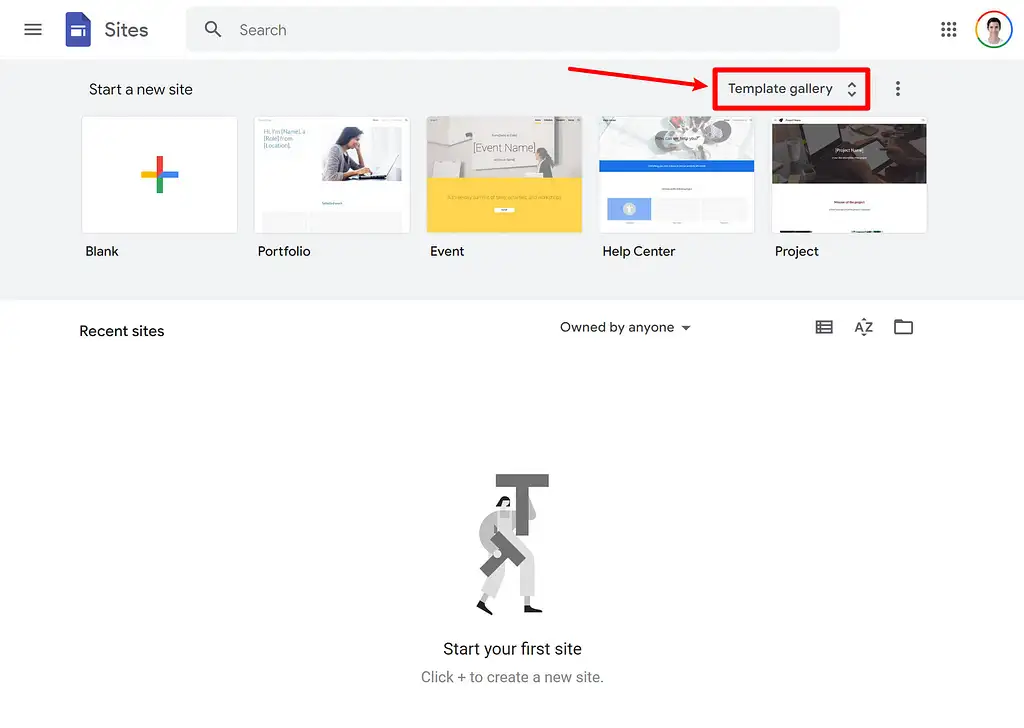
Теперь вы можете либо выбрать один из готовых шаблонов в качестве отправной точки, либо нажать кнопку « Пустой », чтобы создать свой сайт с нуля:
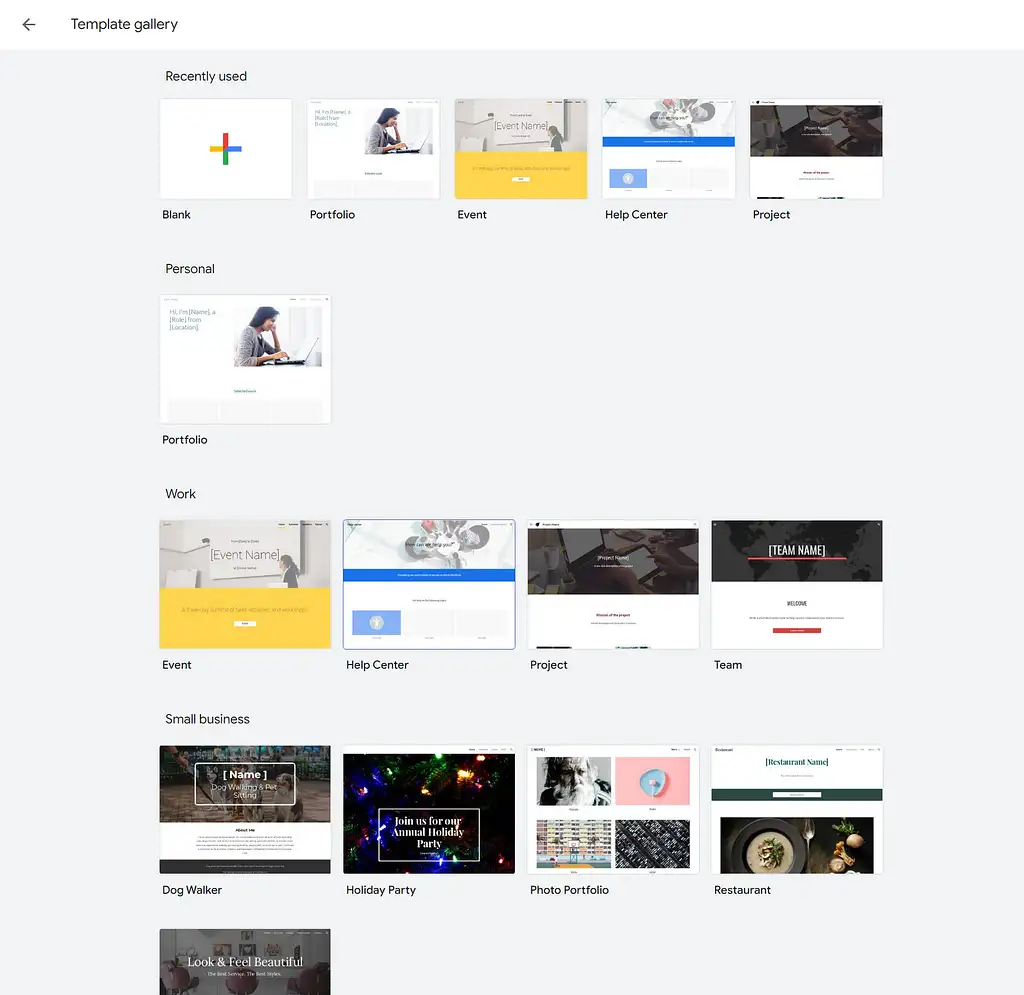
Выбор шаблонов очень ограничен по сравнению с другими инструментами для создания веб-сайтов, но вы можете найти тот, который вам нравится.
Для этого примера я выберу шаблон « Ресторан» .
2. Настройте свою домашнюю страницу
Теперь вы попадете в визуальный редактор Google Sites с функцией перетаскивания.
Хотя возможности редактора Google Sites ограничены, он очень прост и интуитивно понятен. Это одно из больших преимуществ Google Sites (если вы создаете простой сайт).
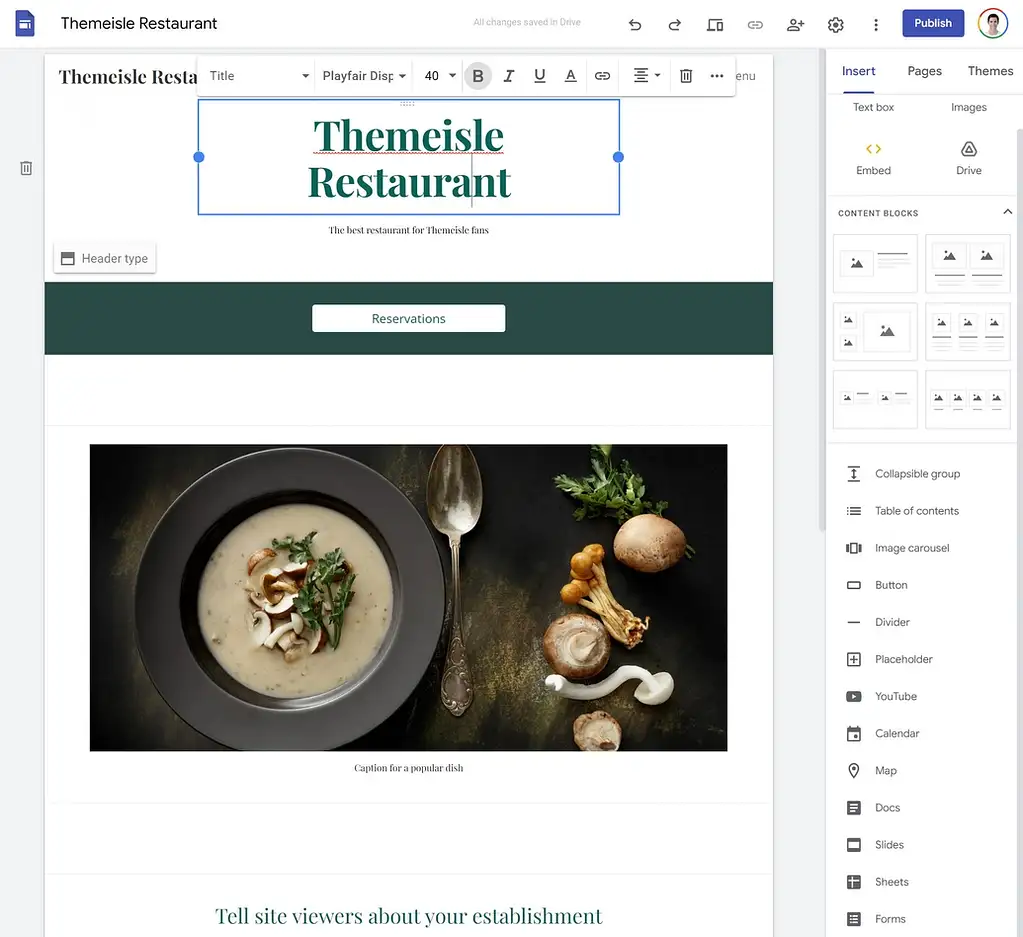
Вот некоторые из основных вещей, которые вы можете сделать:
- Редактируйте текст, нажав и набрав на странице.
- Переупорядочивайте содержимое с помощью перетаскивания.
- Добавьте новый контент или макеты с помощью боковой панели справа.
- Настройте цвета раздела, наведя на него курсор и щелкнув значок кисти , который появляется слева.
Например, если вы хотите добавить форму, вы должны щелкнуть параметр « Формы » справа. Затем вы можете выбрать форму из Google Forms. Если вы еще не создали никаких форм, вам нужно сначала перейти в Google Forms, чтобы сделать это.
Опять же, недостатком является то, что конструктор ограничен с точки зрения элементов контента и вариантов дизайна. Плагин для создания страниц WordPress или конструктор веб-сайтов, такой как Wix, даст вам значительно больший контроль над вашим дизайном ( хотя и за счет добавления некоторой сложности ).
3. При необходимости добавьте новые страницы
Если вы хотите создать только одну страницу, вы можете пропустить этот шаг. Совершенно нормально создать одностраничный веб-сайт, и многие люди даже предпочитают такой подход.
Однако, если вы хотите создать несколько страниц, Сайты Google поддерживают это. Просто щелкните параметр « Страницы », а затем значок « плюс » внизу боковой панели:
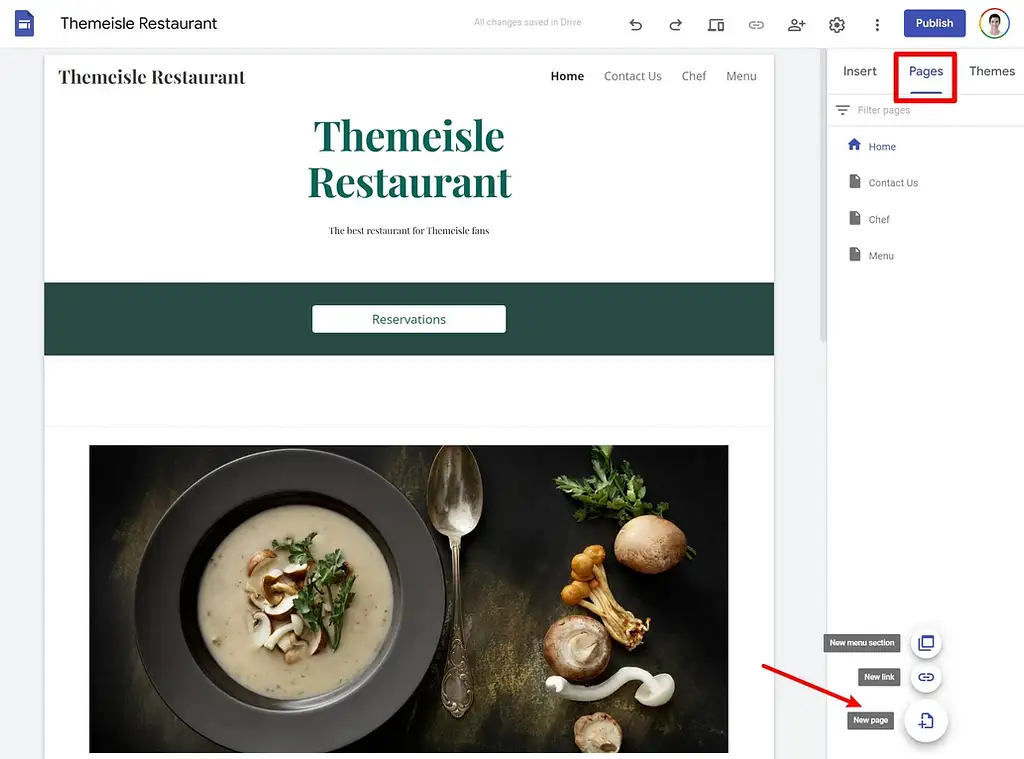
Когда вы создаете новую страницу, она автоматически отображается в вашем меню, и вы можете настроить ее с помощью того же редактора:

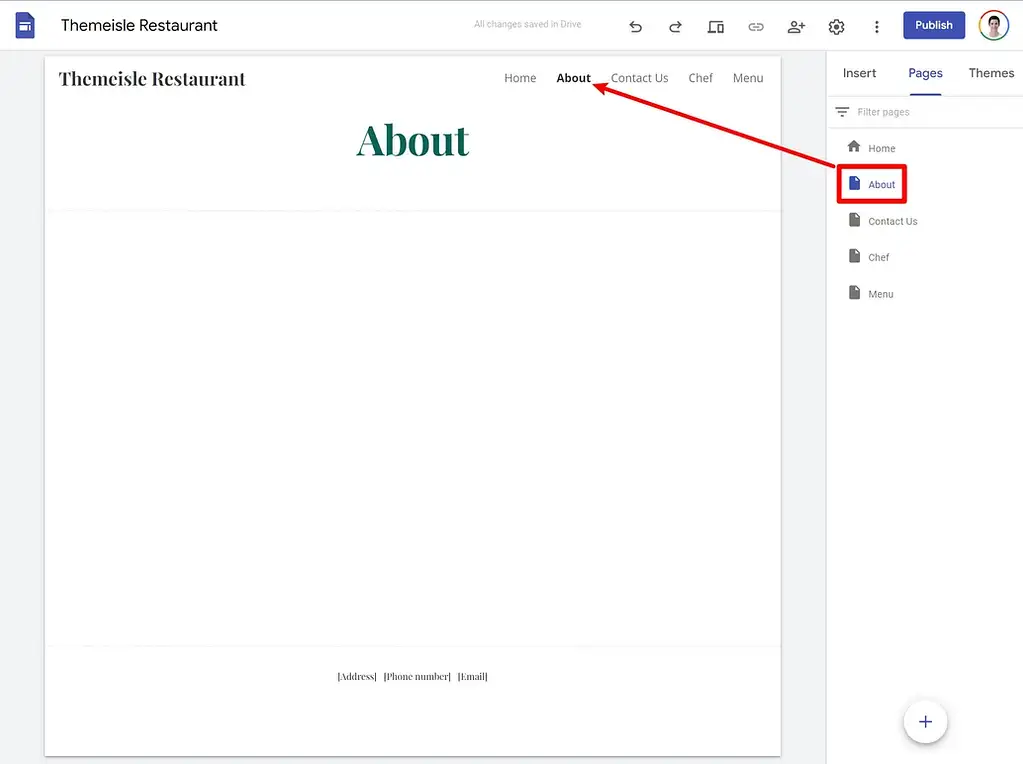
Вы также можете добавить пользовательский контент в свое меню, выбрав параметры раздела « Новая ссылка » или « Новое меню» , которые появляются при наведении курсора на значок « плюс ».
Эта система хороша, если на вашей странице меньше ~10 страниц, но она может быстро усложниться, если у вас их больше. Если вы планируете создать более 10 страниц, система управления контентом WordPress намного надежнее.
4. Отредактируйте свою тему (необязательно)
Ваша тема управляет основными цветами и типографикой для всего сайта. Вы можете настроить его, чтобы быстро изменить их на всем сайте.
Если вы хотите сделать это, просто перейдите на вкладку Темы :
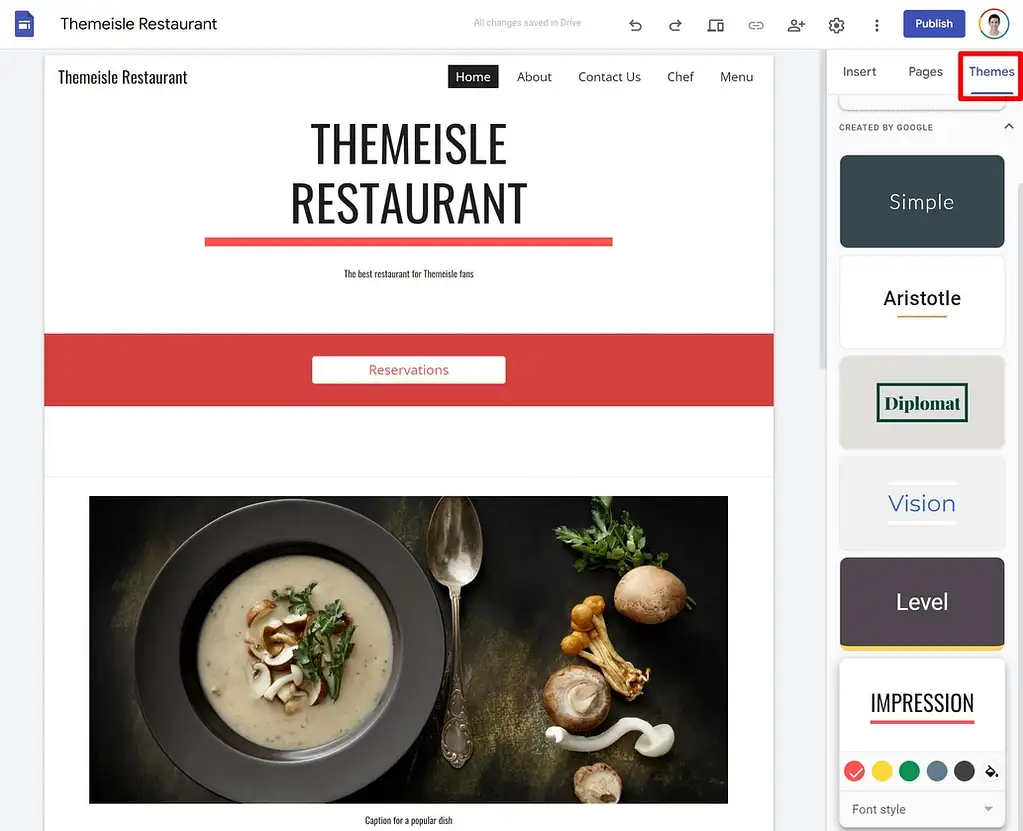
5. Настройте параметры
Если щелкнуть значок шестеренки в верхнем меню, откроется всплывающее окно с несколькими полезными настройками.
В частности, здесь вы можете связать собственное доменное имя и настроить Google Analytics для отслеживания того, что происходит на вашем сайте.
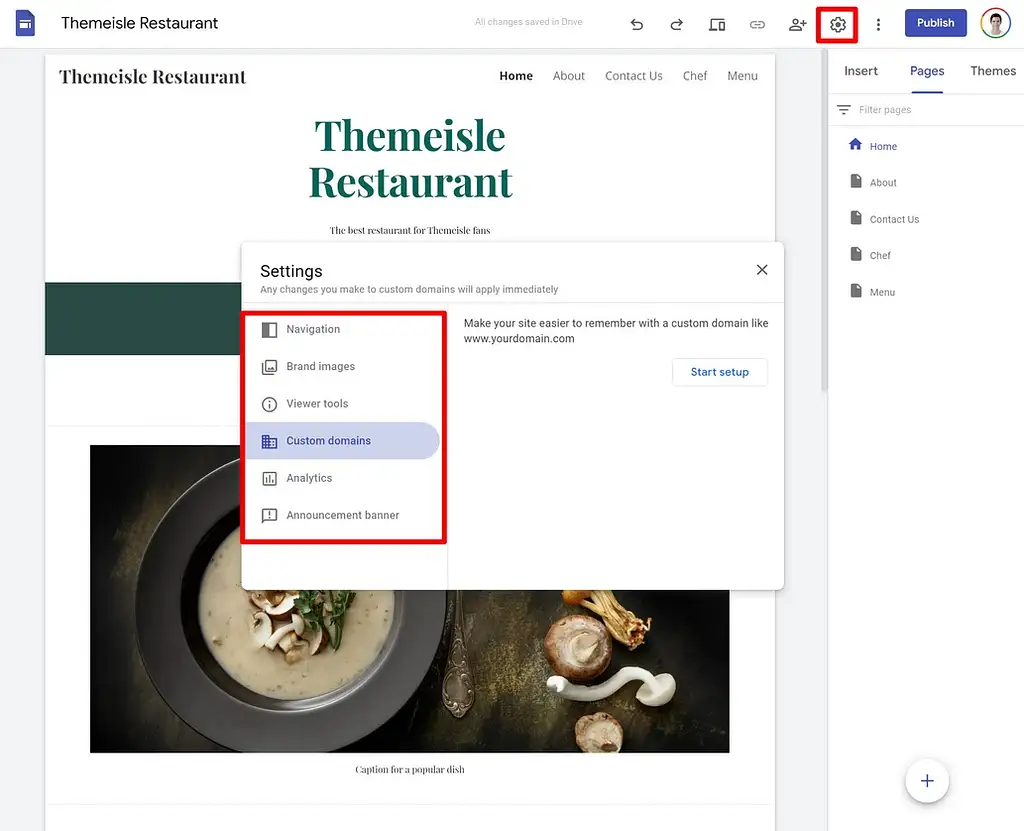
Сайты Google включают некоторые основные настройки SEO. Но опять же, он очень ограничен, поэтому Сайты Google не являются хорошим вариантом, если вы хотите использовать SEO для развития своего бизнеса.
6. Опубликуйте свой сайт
Если вы довольны своим сайтом, все, что вам нужно сделать, это нажать кнопку « Опубликовать » в правом верхнем углу, и ваш сайт будет запущен.
Цены на сайты Google
Сайты Google на 100 % бесплатны навсегда. Мы бы сказали, что бесплатность — это справедливая цена для Сайтов Google.
Помимо простоты, это единственная привлекательная черта Google Sites как инструмента для создания веб-сайтов.
Есть только две возможные затраты на использование Сайтов Google, ни одна из которых не связана непосредственно с Сайтами Google.
Во-первых, если вы хотите использовать собственный домен, например, yoursite.com вместо sites.google.com/view/yoursite .
Сайты Google не взимают плату за использование личного домена, но вам нужно будет приобрести сам домен. Как правило, это будет стоить вам около 9-12 долларов в год за доменное имя .com , если вы используете дешевого регистратора доменов.
Самый дешевый вариант — Cloudflare Registrar, который обойдется вам всего в 8,57 долларов в год за покупку вашего доменного имени.
Вторая потенциальная (но маловероятная) стоимость — это хранение. Хранилище для ваших сайтов Google Sites связано с вашей общей учетной записью Google. То есть такое же хранилище, которое доступно вам на Google Диске и в Google Документах.
Большинство веб-сайтов вообще не занимают много места. Но если вы уже израсходовали большую часть лимита хранилища своей учетной записи Google и хотите разместить несколько больших файлов, вам может потребоваться потратить пару долларов в месяц на увеличение хранилища (что также увеличит ваше хранилище на Google Диске и т. д.). на).
Следует ли вам использовать Сайты Google или другой инструмент?
Теперь последний вопрос нашего обзора Google Sites — стоит ли использовать его для своего веб-сайта?
Сайты Google могут быть хорошим вариантом для очень простых сайтов, если вы не планируете использовать SEO в качестве маркетинговой стратегии.
Если вам просто нужен самый простой способ поделиться некоторой информацией в Интернете, Сайты Google действительно делают это очень хорошо.
Тем не менее, он быстро сталкивается с ограничениями, если вы хотите сделать что-то помимо этого. Даже добавление простых контактных форм или форм подписки кажется неинтуитивным.
Точно так же Google Sites даже не предлагает собственного инструмента для ведения блога. Существует обходной путь: вы можете создать блог с помощью Blogger и связать его с Сайтами Google, но это не идеальное решение для серьезных веб-сайтов.
По этим причинам большинству людей будет лучше использовать более полнофункциональный инструмент для создания веб-сайтов. Хотя вам нужно будет потратить немного денег и потратить некоторое время на немного более высокую кривую обучения, дополнительная гибкость этих инструментов стоит вложений для большинства веб-сайтов.
Здесь у вас есть два варианта:
- Вордпресс
- Инструмент для создания веб-сайтов
Вордпресс
Во-первых, вы можете использовать WordPress, на котором работает более 42,9% всех веб-сайтов в Интернете и который на сегодняшний день является самым популярным способом создания веб-сайта. WordPress немного сложнее, но с ним по-прежнему могут справиться люди, не являющиеся техническими специалистами, и он даст вам гораздо больше гибкости на вашем сайте.
Вот несколько сообщений для начала:
- Что такое WordPress?
- 20 распространенных вопросов о WordPress
- Какие типы сайтов вы можете создавать с помощью WordPress
- Как сделать сайт с WordPress
- Как сделать блог на WordPress
Создатели сайтов
Во-вторых, вы можете использовать конструктор сайтов, например Wix или Squarespace. Эти инструменты находятся между WordPress и Google Sites, поэтому они могут быть еще одним хорошим вариантом для нетехнических специалистов.
️ Если вам интересен этот маршрут, у нас также есть несколько постов, которые могут вам помочь:
- Лучшие конструкторы сайтов
- Самые дешевые конструкторы сайтов
- Как сделать сайт с Wix (и обзор Wix)
- Как сделать сайт с Squarespace (и обзор Squarespace)
Вы также можете проверить наш пост, в котором собраны некоторые из лучших альтернатив Google Sites, и, вероятно, вам следует пойти дальше.
У вас остались вопросы о Google Sites или нашем обзоре Google Sites? Дайте нам знать об этом в комментариях!
